컴퓨터 윈도우 프로그램 삭제 및 추가방법
컴퓨터 윈도우 프로그램 삭제 및 추가방법
컴퓨터에 이것저것 다양한 프로그램을 설치했다면 프로그램을 삭제하는것도 매우 중요합니다.
프로그램을 설치하고서 설치된 프로그램의 실행아이콘만 삭제했다고 설치된 프로그램이 모두 삭제되는것은 아니기 때문이며 1GB부터 10GB까지 용량이 큰 프로그램을 설치했는데 프로그램을 제대로 삭제 하지 않았다면 하드디스크에 그만큼 많은 용량의 찌꺼기 파일이 남게되고 사용할 수 있는 하드디스크나 SSD의 용량도 그만큼 제한되기 때문입니다.

프로그램을 삭제하는 방법은 윈도우10 기준으로 살펴보겠으며 윈도우8이나 윈도우8.1 윈도우7 모두 동일합니다.
컴퓨터 프로그램 추가 / 제거
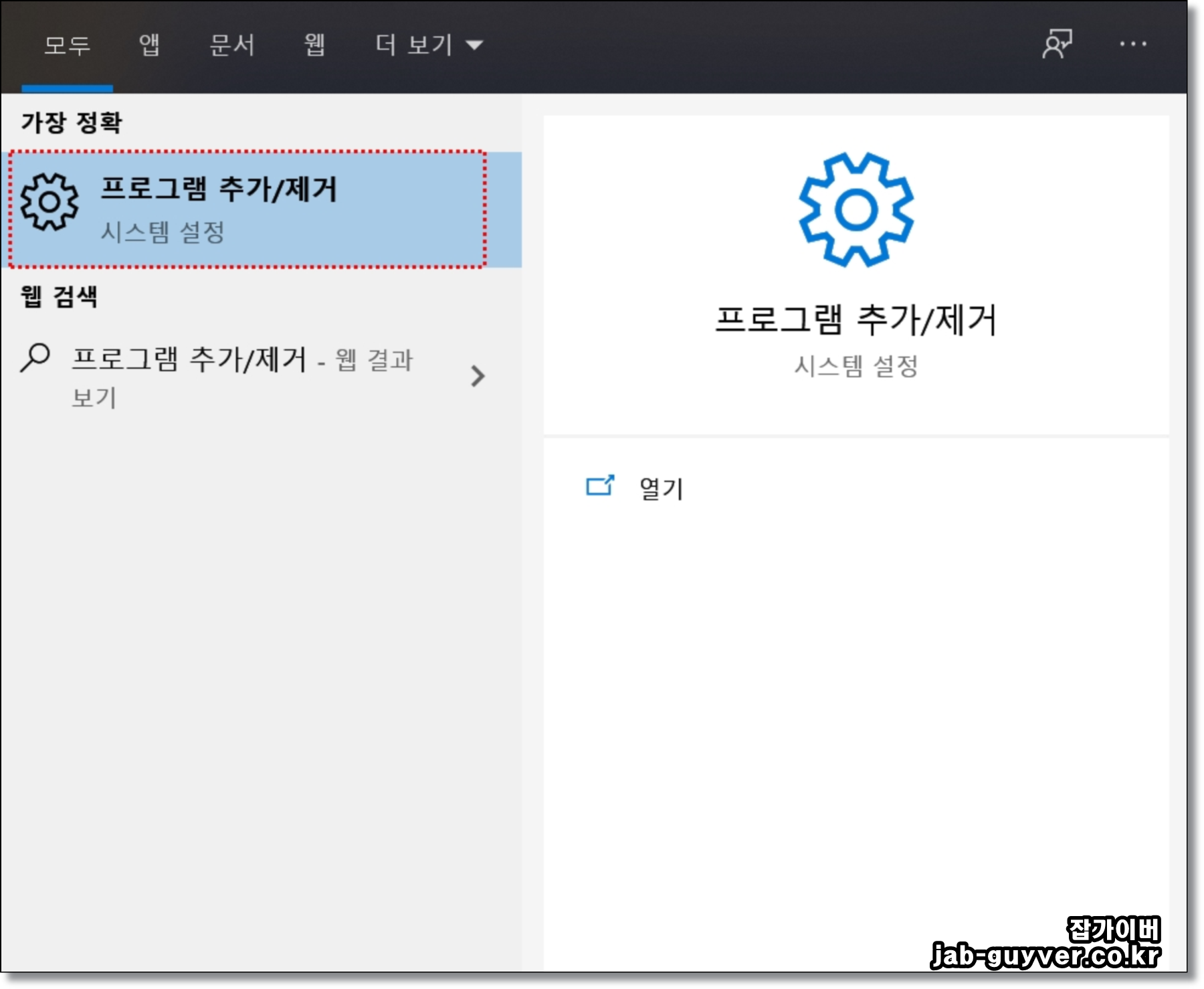

시작메뉴에서 프로그램 추가 제거를 입력 후 실행합니다.
아니면 제어판으로 접속 해서 실행도 가능합니다.


앱 -> 앱 및 기능을 선택하면 지금까지 설치된 프로그램 "Setup.exe"및 "Install.exe"등으로 정상적인 설치파일로 설치가 된경우 설치날짜와 용량등을 확인할 수 있습니다.
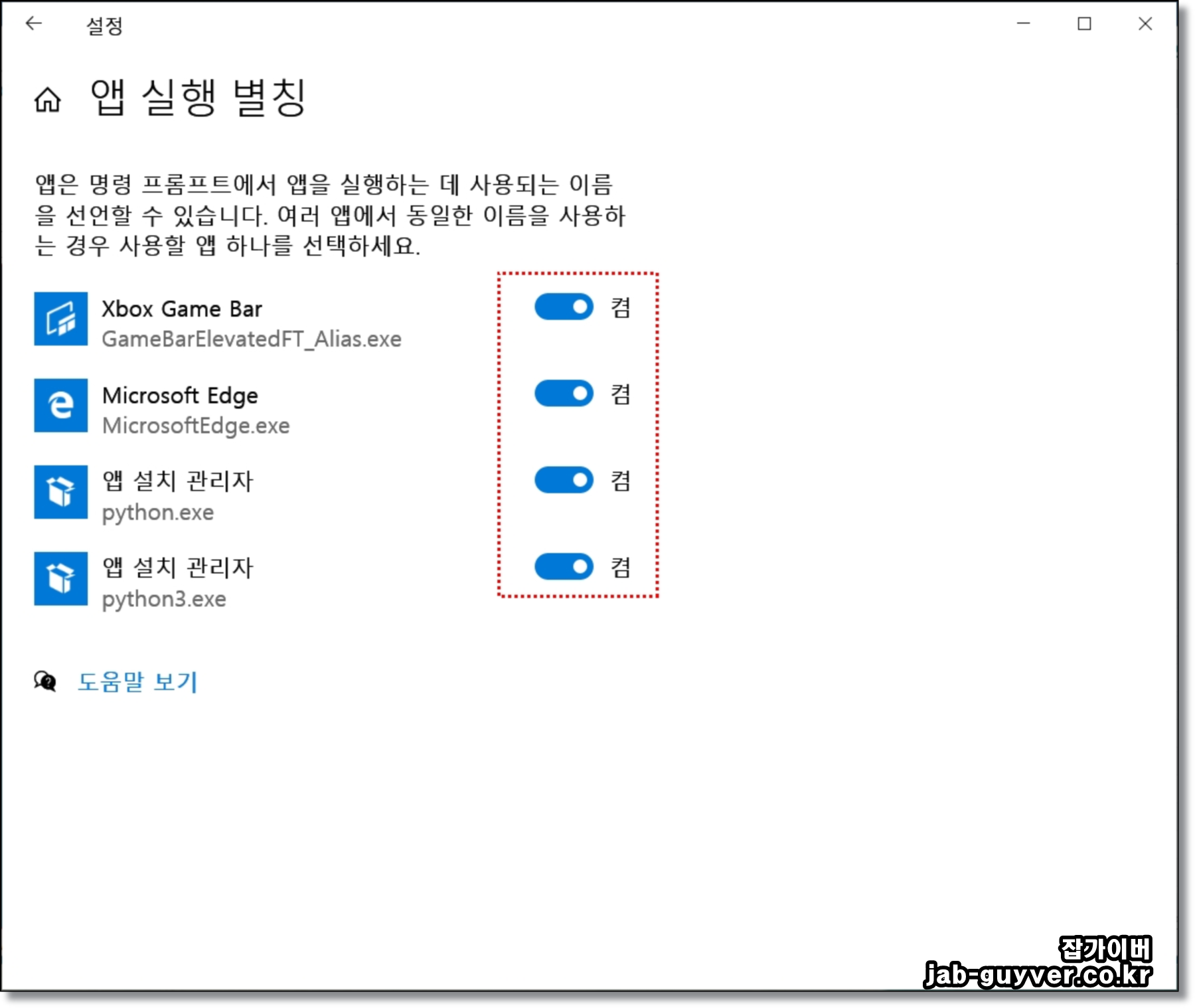

그리고 삭제하고자 하는 아이콘을 선택 후 "제거"버튼을 눌러줍니다.
만약 해당프로그램을 처음 설치했던 상태로 초기화하고 싶다면 수정버튼을 눌러주면 해당프로그램이 복구됩니다.


제거버튼을 누르면 한번더 제거확인창이 실행되며 이후에는 각 프로그램의 Unlnstall방식으로 삭제가 진행됩니다.
일러스트나 포토샵과 같은 프로그램은 별도의 설정없이 간편하게 삭제가 완료됩니다.


Adobe 프로그램을 삭제했다면 이에 관련된 월정액 년간 플랜에 대한 자동결제를 취소 및 환불을 해야 추가과금이 되는것을 방지할 수 있습니다.
프로그램 삭제 찌꺼기 폴더 확인

이렇게 설치된 프로그램을 제거하더라도 일부 파일들이 존재할 수 있습니다.
대부분의 프로그램은 C드라이브의 프로그램 폴더에서 확인이 가능합니다.

일러스트나 포토샵의 경우 Adobe의 회사 프로그램으로 Adobe 폴더가 존재합니다.
이를 별도로 삭제하는것으로 프로그램을 확실히 삭제되었으며 이후에 고클린과 같은 프로그램을 이용해 삭제된 프로그램의 레지스터리도 추가로 삭제할 수 있습니다.
프로그램 삭제참고
윈도우10 프로그램 삭제 제거방법
윈도우10 프로그램 삭제 제거방법 컴퓨터를 사용하다보면 원하는 프로그램을 설치하느것 만큼이나 필요하지 않는 프로그램을 깨끗하게 삭제하는것이 중요합니다. 설치된 폴더를 그냥 삭제하
jab-guyver.co.kr
[IT 리뷰/윈도우 Tip] - Avast Free Antivirus 삭제방법 2가지
[IT 리뷰/윈도우 Tip] - 인터넷 익스플로러 삭제 제거방법
'IT 리뷰 > 윈도우 Tip' 카테고리의 다른 글
| KMSAutoNet 다운로드 윈도우10 정품인증 (0) | 2021.04.21 |
|---|---|
| Windows10 제어판 장치관리자 실행방법 5가지 (0) | 2021.04.20 |
| 카카오인코더 다운로드 및 동영상 인코딩 방법 (0) | 2021.04.19 |




댓글